Forbedre ydeevne af ER-løsninger ved at reducere antallet af tabelfelter, der hentes under kørsel
Du kan designe Elektronisk rapportering (ER)-formater for at oprette udgående dokumenter i forskellige formater. Når et dokument er oprettet, kalder et ER-format datakilder, der er konfigureret i en tilsvarende ER-modeltilknytning. Hvis du vil konfigurere adgang til tabeller, forespørgsler eller enheder i programmet for at hente poster, kan du bruge ER-datakilder af typen Tabelposter. En datakilde af typen Tabelposter henter som standard værdierne i alle felter i de ønskede poster. Du kan dog konfigurere denne type datakilde, så den kun henter de feltværdier, der kræves for det kørende ER-format. Denne konfiguration er med til at reducere forbruget af hukommelse på programserveren, hvor der udføres datahentning og yderligere cachelagring af poster.
Du kan få mere at vide om, hvordan du begrænser listen over hentede datakilder for typen Tabelposter, ved at fuldføre eksemplet i denne artikel.
Eksempel: Reducere antallet af tabelfelter, der hentes under kørsel
Følgende procedurer viser, hvordan en bruger i rollen Systemadministrator eller udviklerrollen Elektronisk rapportering kan konfigurere en ER-modeltilknytning, så den kun henter de felter, der kræves for at køre ER-formatet, for at reducere forbruget af programserverhukommelse.
Disse procedurer kan fuldføres i USMF-virksomheden i Microsoft Dynamics 365 Finance. Der kræves ingen kodning.
For at fuldføre dette eksempel skal du have adgang til USMF-firmaet i en af følgende roller:
- Funktionel konsulent i elektronisk rapportering
- Systemadministrator
I dette eksempel bruger du de ER-konfigurationer, der er leveret til Litware, Inc.- eksempelvirksomheden. Sørg for, at konfigurationsudbyderen for eksempelfirmaet Litware, Inc. (http://www.litware.com) er angivet for ER-strukturen og er markeret som Aktiv. Hvis denne konfigurationsudbyder ikke er angivet, eller hvis den ikke er markeret som Aktiv, skal du følge trinnene i emnet Opret en konfigurationsudbyder, og markér den som aktiv.
Konfigurere ER-strukturen
Følg trinnene i Konfigurere ER-strukturen for at konfigurere det minimale sæt af ER-parametre. Du skal fuldføre denne opsætning, før du begynder at bruge ER-strukturen til at redigere datakilder for ER-løsningen.
Importere ER-eksempelkonfigurationerne
Hvis du endnu ikke har fuldført eksemplet i artiklen Designe en ny ER-løsning til udskrivning af en brugerdefineret rapport, skal du downloade og gemme XML-filerne lokalt til følgende konfigurationer af den leverede ER-løsning.
| Indholdsbeskrivelse | Filnavn |
|---|---|
| ER-datamodelkonfiguration | Questionnaires model.version.1.xml |
| ER-modeltilknytningskonfiguration | Questionnaires mapping.version.1.1.xml |
| Konfiguration af ER-format | Questionnaires format.version.1.1.xml |
Følg derefter disse trin for at uploade konfigurationerne af den leverede ER-løsning til din finansforekomst.
Gå til Organisationsadministration>Arbejdsområder>Elektronisk rapportering.
Vælg Rapporteringskonfigurationer.
Importér ER-datamodelkonfiguration på siden Konfigurationer.
- Vælg Exchange, og vælg derefter Indlæs fra XML-fil.
- Vælg Gennemse, find og vælg filen Questionnaires model.version.1.xml, og vælg OK.
Importér konfigurationen af ER-modeltilknytningen.
- Vælg Exchange, og vælg derefter Indlæs fra XML-fil.
- Vælg Gennemse, find og vælg filen Questionnaires mapping.1.1.xml, og vælg OK.
Importér ER-formatkonfigurationen.
- Vælg Exchange, og vælg derefter Indlæs fra XML-fil.
- Vælg Gennemse, find og vælg filen Questionnaires format.1.1.xml, og vælg OK.
Udvid Questionnaires model i konfigurationstræet.
Gennemse listen over importerede ER-konfigurationer i konfigurationstræet.
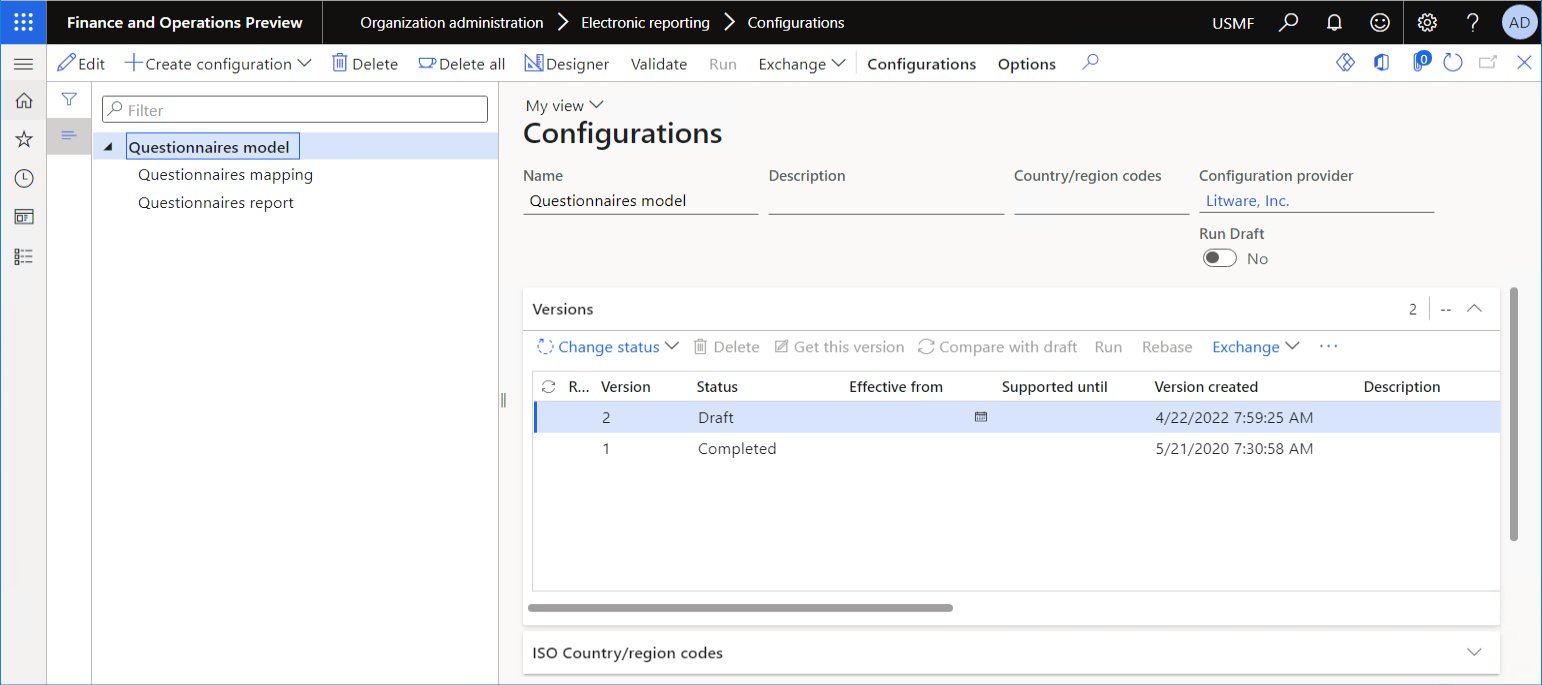
Gennemgå den leverede ER-modeltilknytning
På siden Konfigurationer skal du vælge Questionnaires mapping.
Vælg Designer i handlingsruden.
Vælg Designer på siden Tilknytning af model til datakilde.
På siden Designer for modeltilknytning skal du vælge Gruppevisning i handlingsruden for at aktivere Gruppevisning.
Udvid Spørgeskema i ruden Datamodel.
Bemærk, at datakilden Spørgeskema er konfigureret med adgang til programtabellen
KMCollection.I ruden Datakilder skal du udvide Tabelposter>Spørgeskema>Felter.
Bemærk, hvor mange felter fra programtabellen
KMCollection, der vises af datakilden Spørgeskema for Tabelposter-typen.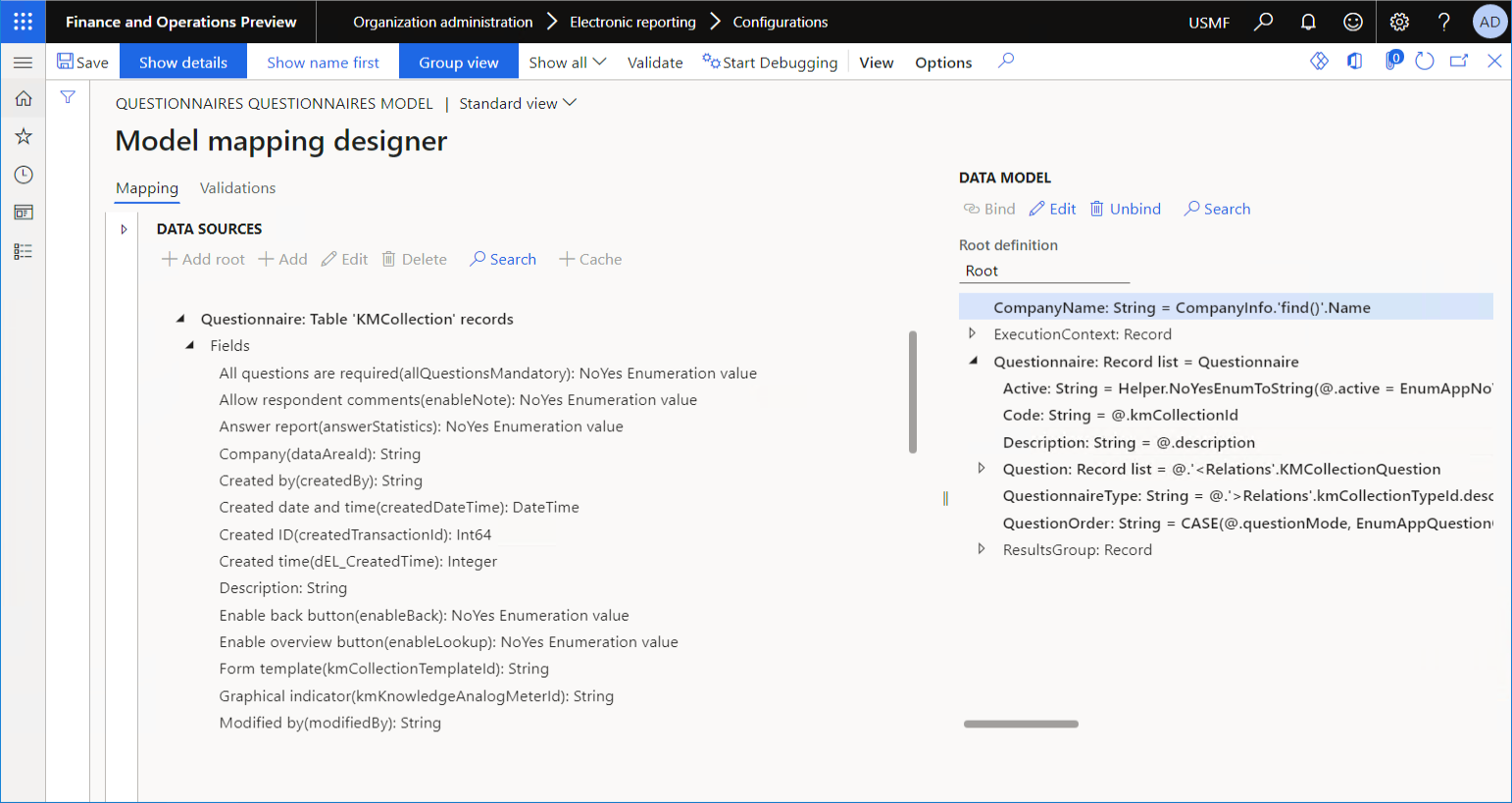
Vælg Gruppevisning igen i handlingsruden for at deaktivere Gruppevisning, og vælg derefter Vis alle>Vis kun tilknyttede.
Bemærk, at nogle få felter i
KMCollection-programtabellen bruges til at udfylde postlisten Spørgeskema i ER-datamodellen:ActiveDescriptionquestionModekmCollectionId
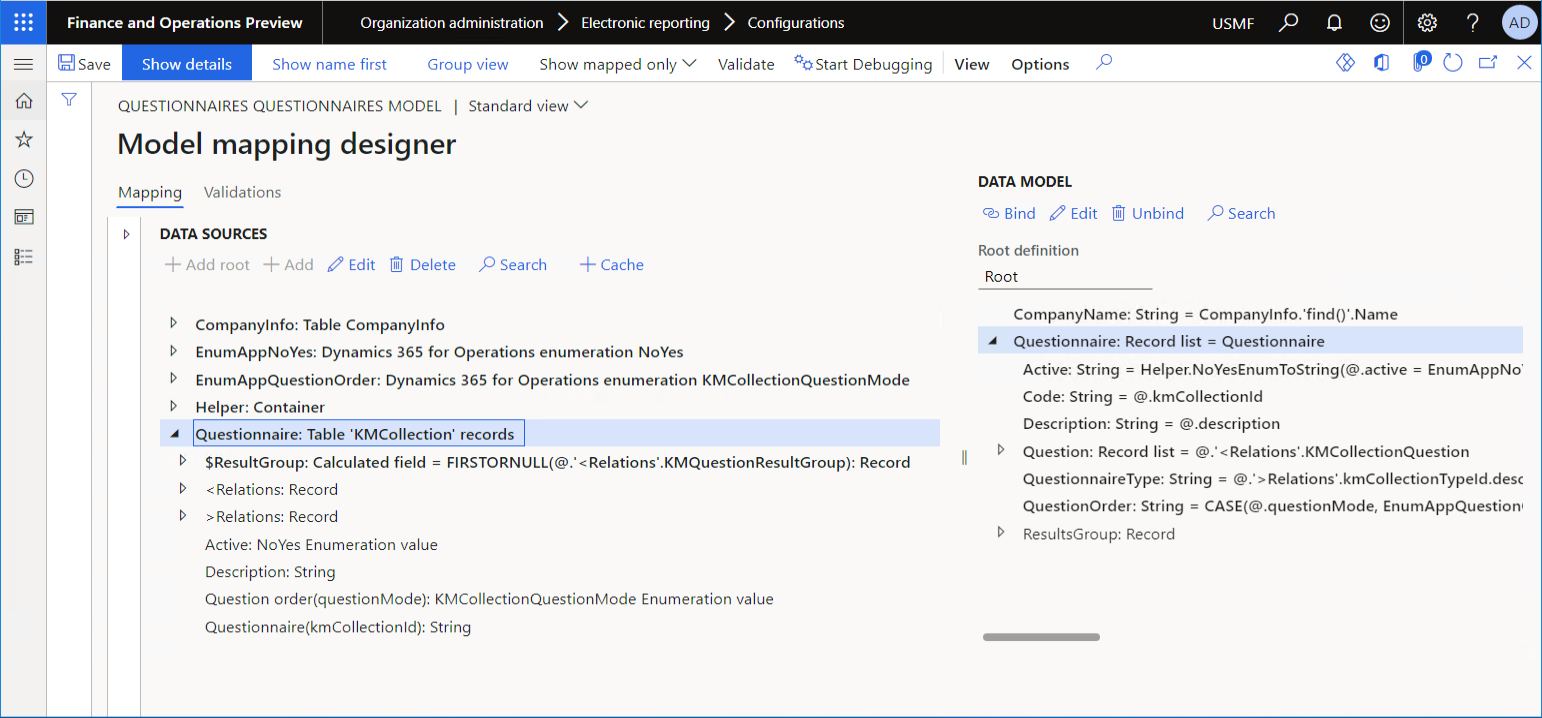
Aktivere ER-performancesporing
Følg trinnene i Aktivere ER-performancesporing for at angive de ER-brugerparametre, der gør det muligt at spore udførelsen af ER-komponenter.
Køre det angivne ER-format ved hjælp af den angivne modeltilknytning
Følg trinnene i Køre et designet format fra ER for at køre det angivne ER-format for et enkelt spørgeskema fra siden Konfigurationer.
Gennemgå udførelsessporingen af den første kørsel
Gå til Virksomhedsadministration>Elektronisk rapportering > Konfigurationer.
Udvid Questionnaires model på siden Konfigurationer, og vælg Questionnaires mapping.
Bemærk!
Detaljerne i oversigtspanelet Versioner angiver, at du har valgt kladdeversionen af konfigurationen Questionnaires mapping. Du kan derfor ændre indholdet af denne modeltilknytning.
Vælg Designer i handlingsruden.
Vælg Designer på siden Tilknytning af model til datakilde.
I oversigtspanelet på siden Modeltilknytningsdesigner skal du vælge Performancesporing.
Vælg den sporing , der blev genereret under den seneste formatkørsel, i dialogboksen Indstillinger for performancesporingsresultat.
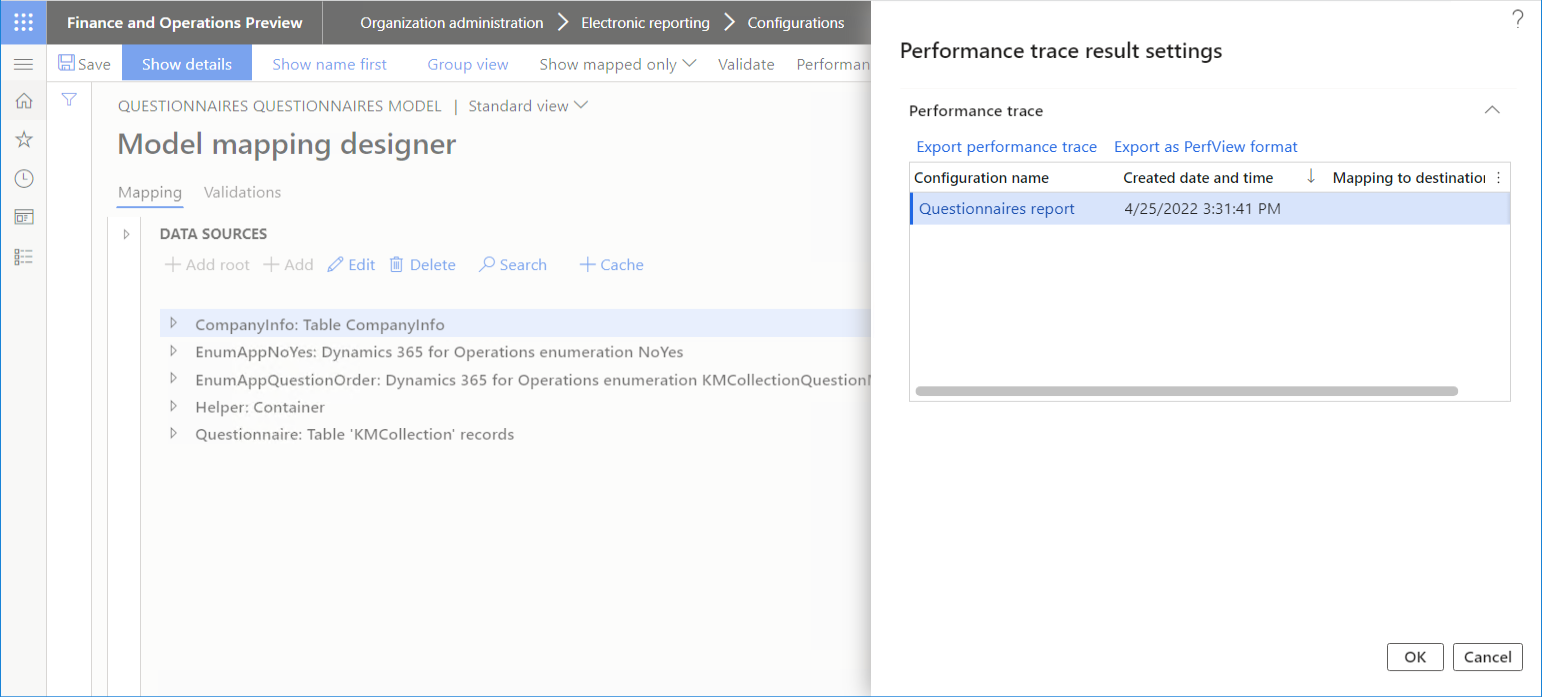
Vælg OK.
Filtrer den Spørgeskema-sti, der peger på datakilden Spørgeskema, i oversigtspanelet Detaljer.
Gennemgå oplysningerne i den databaseforespørgsel, der blev genereret, da datakilden Spørgeskema blev kaldt.
Bemærk, at alle felter i
KMCollection-programtabellen blev hentet under kørsel, da datakilden Spørgeskema blev kaldt.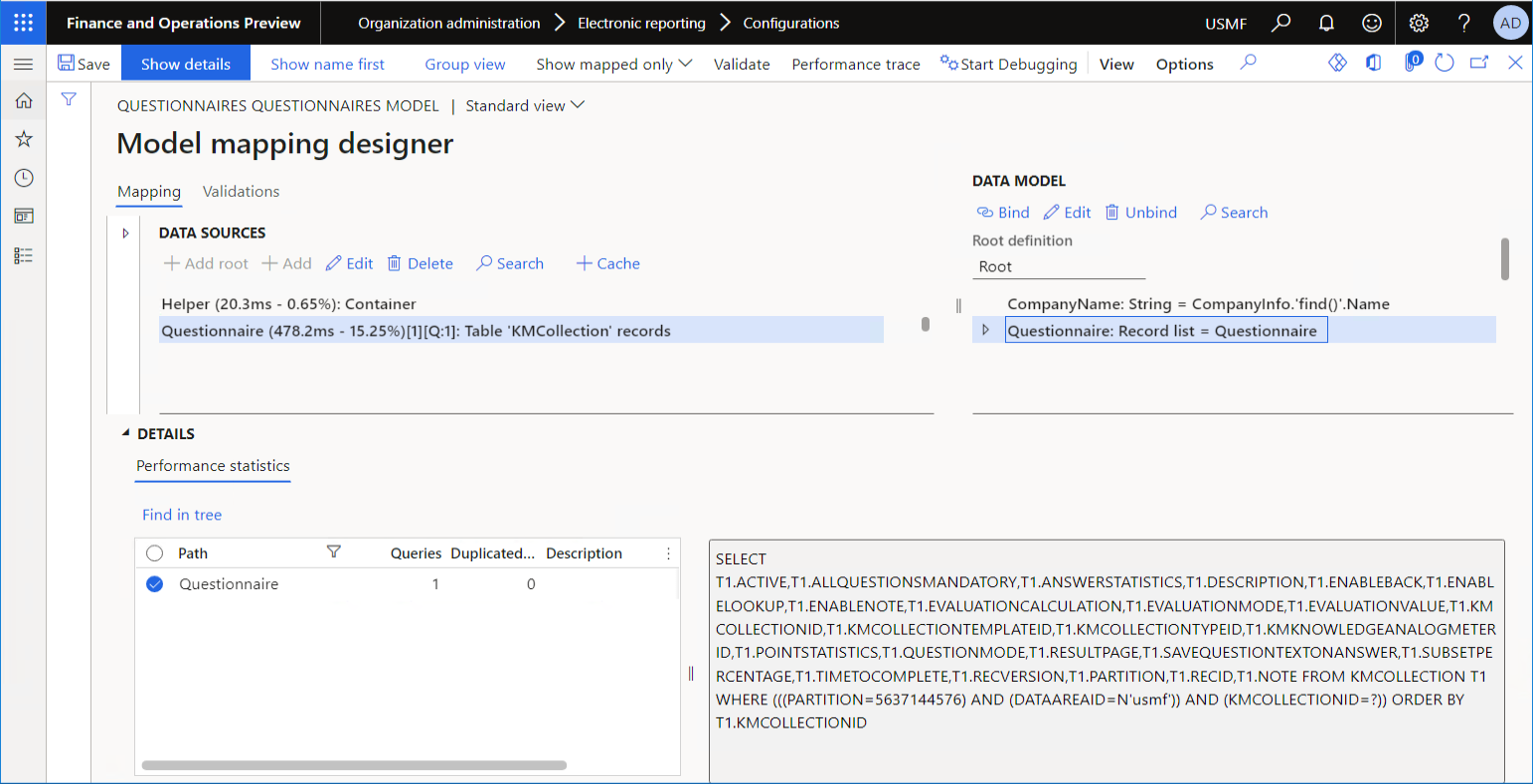
Redigere den leverede ER-modeltilknytning
På siden Designer for modeltilknytning skal du i ruden Datakilder vælge datakilden Spørgeskema.
Vælg Rediger i ruden Datakilder.
I dialogboksen Egenskaber for datakilde skal du vælge Vælg felter for at angive listen over felter i den
KMCollection-programtabel, der refereres til, som hentes under kørslen, når den redigerbare datakilde Spørgeskema kaldes.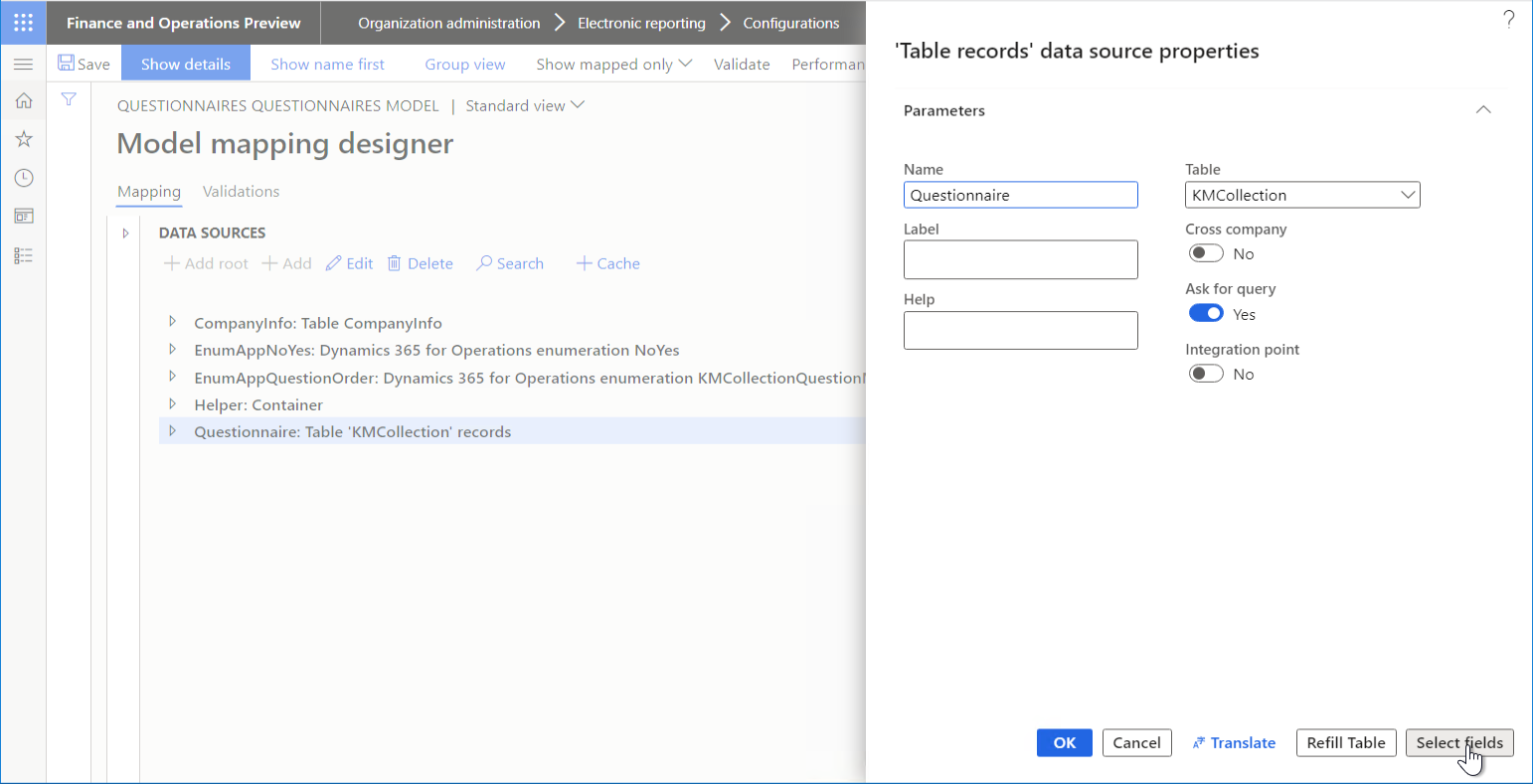
Vælg Autofyld på siden Vælg felter.
Listen Valgte felter udfyldes automatisk på basis af forhåndskonfigurerede artefakter for modeltilknytningen. Alle felter og relationer i den tabel, der refereres til, og som nævnes i eventuelle bindinger, formler eller datakilder for modeltilknytningen, føjes til listen.
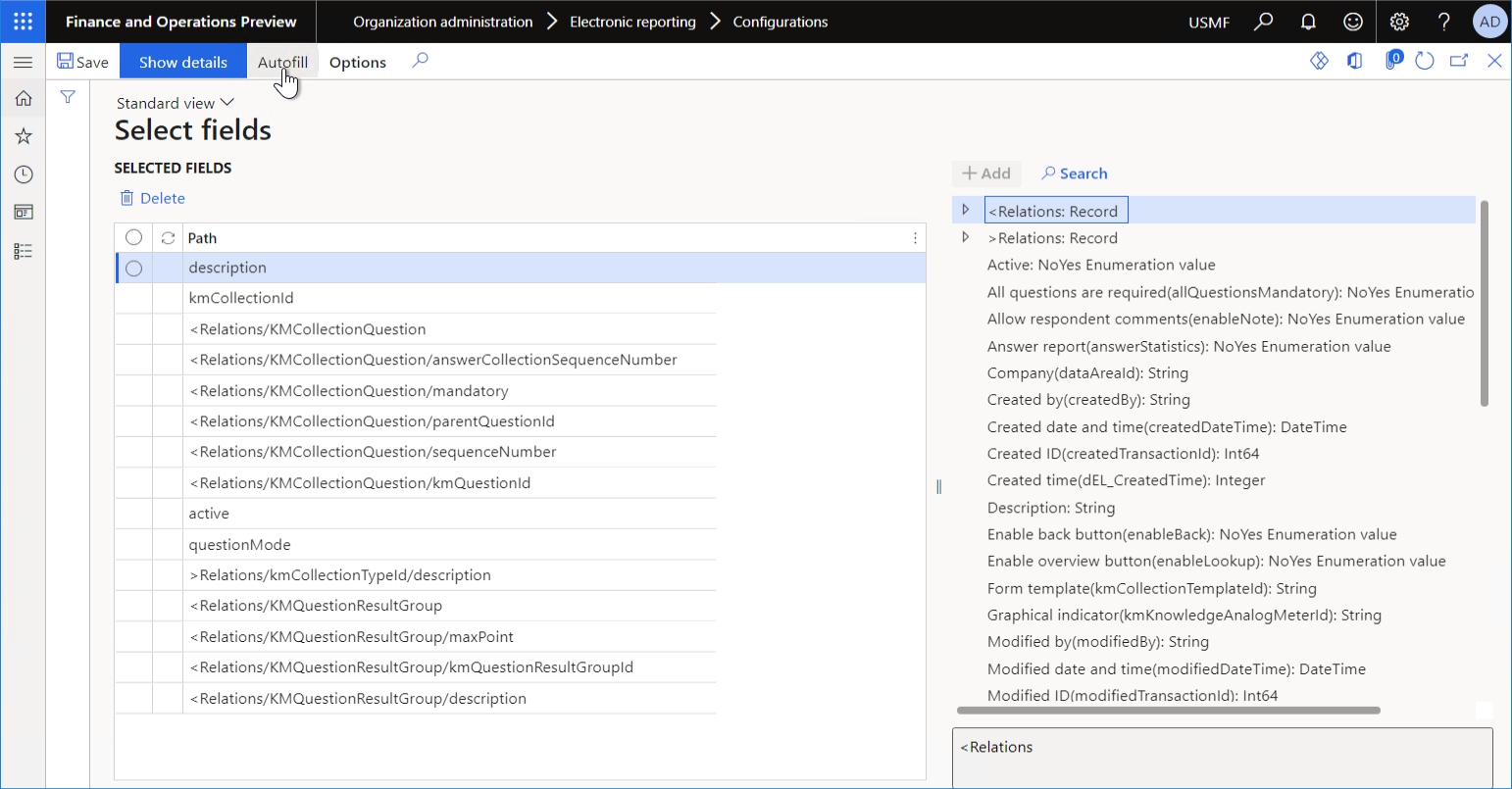
Vælg Gem, og luk siden Vælg felter.
Vælg OK for at gemme de ændringer, du har foretaget af datakildeindstillingerne.
Vælg Vis alle i handlingsruden.
Bemærk, at datakilden Spørgeskema nu viser teksten <Fields are filtered>. Denne tekst angiver, at datakilden er konfigureret til at hente et begrænset antal felter fra den programtabel, der refereres til.
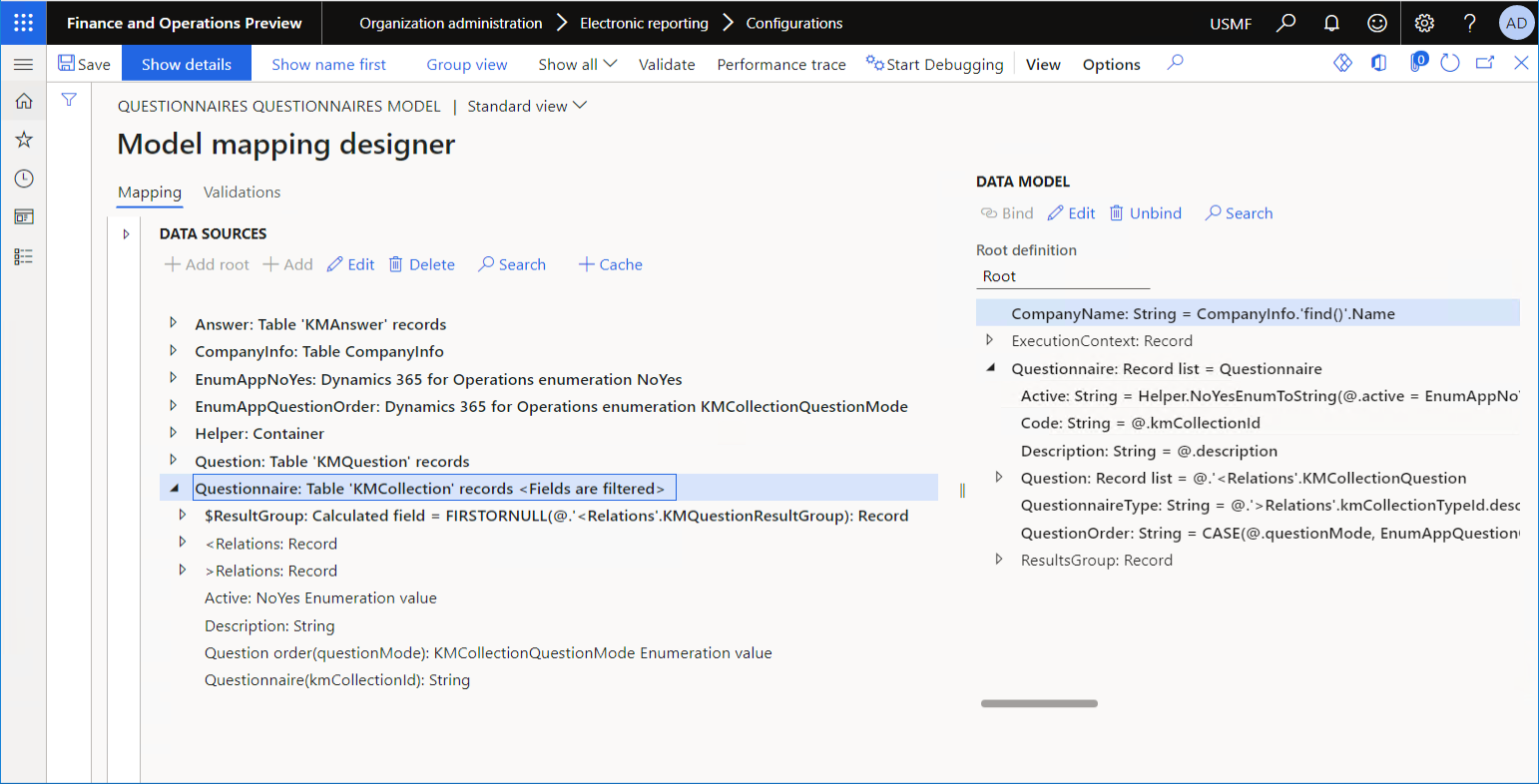
Vælg Gem for at gemme de ændringer, du har foretaget af den redigerbare modeltilknytning.
Bemærk!
Under kørslen analyserer ER de tilføjede relationer og tilføjer alle de felter, der bruges i dem, i databaseforespørgslen, selvom disse felter ikke eksplicit er føjet til listen over hentede felter på designtidspunktet.
Køre det angivne ER-format ved hjælp af den opdaterede modeltilknytning
Følg trinnene i Køre et designet format fra ER for at køre det angivne ER-format for et enkelt spørgeskema fra siden Konfigurationer.
Gennemgå udførelsessporingen af den anden kørsel
Gå til Virksomhedsadministration>Elektronisk rapportering>Konfigurationer.
Udvid Questionnaires model på siden Konfigurationer, og vælg Questionnaires mapping.
Vælg Designer i handlingsruden.
Vælg Designer på siden Tilknytning af model til datakilde.
I oversigtspanelet på siden Modeltilknytningsdesigner skal du vælge Performancesporing.
Vælg den sporing , der blev genereret under den seneste formatkørsel, i dialogboksen Indstillinger for performancesporingsresultat.
Vælg OK.
Filtrer den Spørgeskema-sti, der peger på datakilden Spørgeskema, i oversigtspanelet Detaljer.
Gennemgå oplysningerne i den databaseforespørgsel, der blev genereret, da datakilden Spørgeskema blev kaldt.
Bemærk, at det kun er de felter, der skal udfylde datakilden, som blev hentet under kørslen fra programtabellen
KMCollection, da datakilden Spørgeskema blev kaldt.Bemærk!
Visse felter, f.eks. felterne til partitions-id'et, dataområde-id og post-id, tilføjes automatisk af Dataadministrationsstrukturen i Finans-appen.
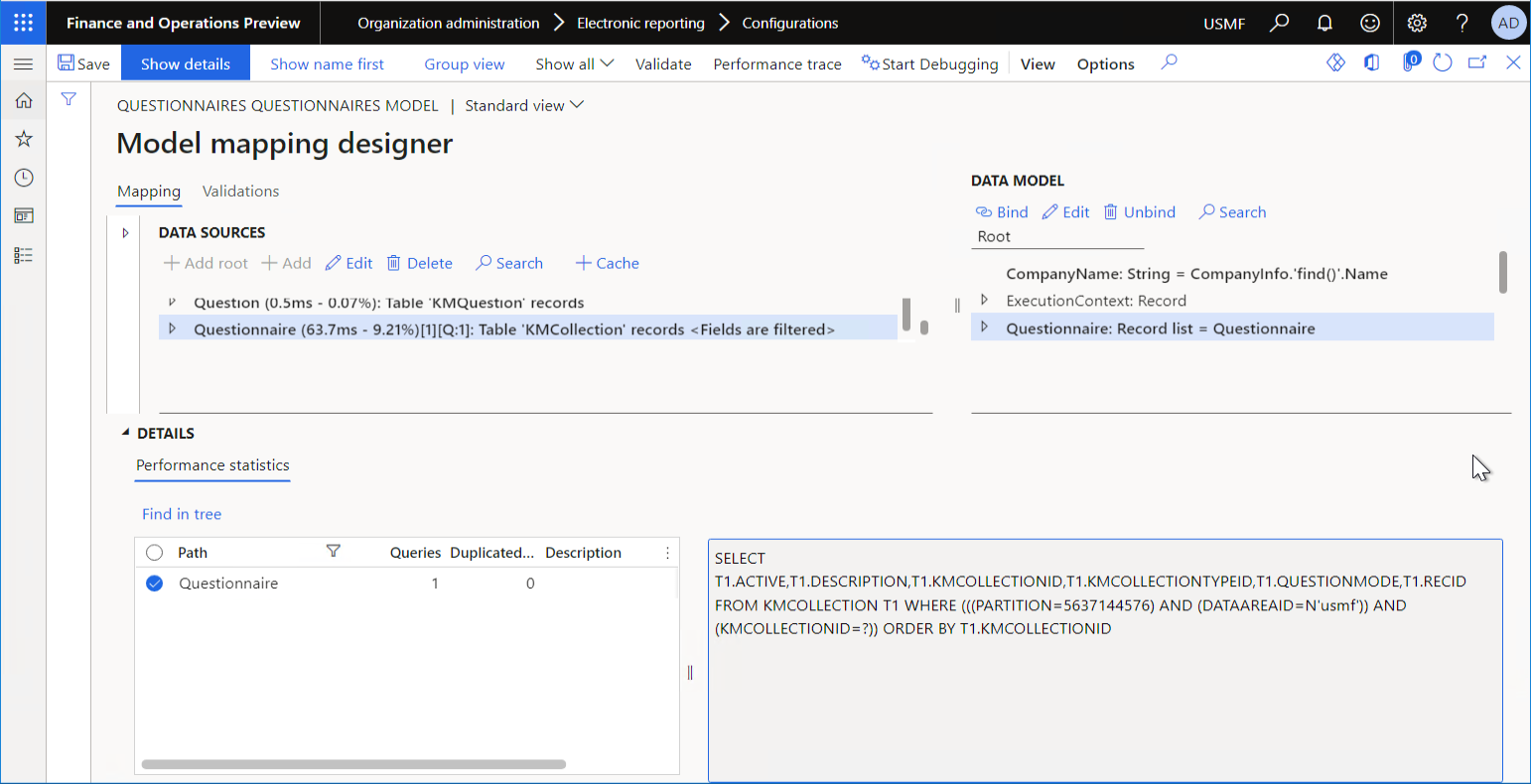
Du kan bruge denne teknik til at reducere antallet af hentede poster, når du skal reducere forbruget af hukommelse med den kørende ER-modeltilknytning og ER-format.
Begrænsninger
Når du begrænser antallet af hentede felter for en datakilde af typen Tabelposter, kan du ikke bruge metoderne i en programtabel, som datakilden refererer til, da programmetadataene ikke indeholder oplysninger om tabelfelter, der er nødvendige for at kalde disse metoder.
Bemærkninger til brug
Selvom kommandoen Autofyld automatisk tilføjer felter, slettes felter, der er tilføjet tidligere, ikke automatisk, selvom de ikke længere bruges i bindinger, formler og datakilder for den modeltilknytning, der kan redigeres.
Når du vælger Autofyld, analyserer ER bindinger, formler og datakilder, som den redigerbare modeltilknytning havde, da du åbnede den til redigering. Hvis du ændrer bindinger, formler og datakilder for den modeltilknytning, der kan redigeres, og du vil bruge kommandoen Autofyld, skal du lukke modeltilknytningsdesigneren og derefter åbne den igen for at redigere modeltilknytningen.